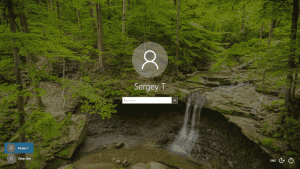Windows 10'da Konuma Uygulama Erişimini Devre Dışı Bırakın
Konum gizliliği ayarları, uygulamalar ve kullanıcılar için konum erişim izinlerinizi özelleştirmenize olanak tanıyan Ayarlar uygulamasının bir parçasıdır. En son Windows 10 derlemeleri, yüklü uygulamalarınızın ve işletim sisteminin kendisinin konumuna erişime izin verecek veya erişimi engelleyecek şekilde yapılandırılabilir. Yalnızca izin verilirse, işletim sistemi ve yüklü uygulamalar konum verilerinizi kullanabilir.
Reklamcılık
Windows 10 build 17063 ile başlayarak, işletim sistemi Gizlilik altında bir dizi yeni seçeneğe sahiptir. Bunlar, sizin için kullanım izinlerini kontrol etme yeteneğini içerir. Kitaplık/veri klasörleri, mikrofon, takvim, kullanıcı hesabı bilgisi, dosya sistemi, ve dahası. Yeni seçeneklerden biri, konum verileri için erişim izinlerinin yönetilmesine olanak tanır. Kullanıcı, belirli uygulamalar veya tüm işletim sistemi için erişimi tamamen iptal edebilir.
Tüm işletim sistemi için konum erişimini devre dışı bıraktığınızda, tüm uygulamalar için de otomatik olarak devre dışı bırakılır. Etkinleştirildiğinde, kullanıcıların bireysel uygulamalar için konum erişim izinlerini devre dışı bırakmasına olanak tanır.
konum verileri size ülkeye özel bilgiler sağlamak için çeşitli Windows hizmetleri ve üçüncü taraf uygulamaları tarafından kullanılır. Örneğin, bir haber uygulaması size yerel haberleri gösterebilir ve bir hava durumu uygulaması size gerçek hava durumu tahminini sağlamak için konum bilgilerini kullanabilir. Örneğin, konumunuzu değiştirirseniz, başka bir ülkeye taşınırsanız veya başka bir ülkeyi ziyaret ederseniz, ev konumunuzu yeniden yapılandırmanız gerekebilir.
Konum verilerine uygulama erişiminin nasıl yönetileceğini görelim.
Windows 10'da konuma erişimi devre dışı bırakmak için, aşağıdakileri yapın.
- Aç Ayarlar uygulaması.
- git Mahremiyet - Konum.
- Sağda, düğmesine tıklayın Değiştirmek. Ekran görüntüsüne bakın.

- Bir sonraki iletişim kutusunda, geçiş seçeneğini kapatın.

Bu, işletim sistemi ve uygulamalar için Windows 10'da konum verilerinize erişimi devre dışı bırakır. Windows 10 artık kullanamayacak. Yüklü uygulamalarınızdan hiçbiri verilerini işleyemez.
Bunun yerine, bireysel uygulamalar için konum erişim izinlerini özelleştirmek isteyebilirsiniz.
Windows 10'da Konum'a uygulama erişimini devre dışı bırakın
Not: Bu, yukarıda açıklanan seçeneği kullanarak konum verilerinize erişimi etkinleştirdiğinizi varsayar. Böylece kullanıcılar, yüklü uygulamalar için konum erişimini devre dışı bırakabilecek veya etkinleştirebilecek.
Tüm uygulamalar için aynı anda konum erişimini hızlı bir şekilde devre dışı bırakmaya veya etkinleştirmeye izin veren özel bir geçiş seçeneği vardır. Yukarıda açıklanan seçeneğin aksine, işletim sisteminin konum verilerinizi kullanmasını engellemez.
Windows 10'da konuma uygulama erişimini devre dışı bırakmak için, aşağıdakileri yapın.
- Aç Ayarlar uygulaması.
- git Mahremiyet - Konum.
- Sağda, altındaki geçiş anahtarını devre dışı bırakın Konum servisi. Yukarıda açıklandığı gibi işletim sistemine erişime izin verildiğinde, tüm uygulamalar varsayılan olarak erişim izinleri alır.

- Aşağıdaki listede, belirli uygulamalar için konum erişimini ayrı ayrı kontrol edebilirsiniz. Listelenen her uygulamanın, etkinleştirebileceğiniz veya devre dışı bırakabileceğiniz kendi geçiş seçeneği vardır.

Bitirdiniz.
İlgilenilen makaleler:
- Windows 10'da Uygulama İzinleri Nasıl Görüntülenir
- Windows 10'da Bölge ve ev konumu nasıl değiştirilir
- Windows 10'da IP Adresinin Coğrafi Konum bilgilerini alın
Bu kadar.